9. BÖLÜM : 3D Modelleme Komutları-2
- 1 FEDER (Rib)
- 2 AYNALAMA (Mirror)
- 3 DOĞRUSAL ÇOĞALTMA (Linear Pattern)
- 4 DAİRESEL ÇOĞALTMA (Circular Pattern)
- 5 EĞRİ İLE ÇOĞALTMA (Curve Driven Pattern)
- 6 ÇİZİM İLE ÇOĞALTMA (Sketch Driven Pattern)
- 7 ÖLÇEK (Scale)
- 8 METİN (Text)
- 9 GÖVDELERİ TAŞI/KOPYALA (Move/Copy Bodies)
- 10 GÖVDELERİ DÖNDÜR (Rotate Bodies)
- 11 BİRLEŞTİR (Combine)
- 12 KESİT GÖRÜNÜMÜ (Section View)
- 13 ESNET (Flex)-1
- 14 ESNET (Flex)-2
- 15 SAR(Wrap)
ESNET (Flex)-2
ESNET (Flex)  -2 1.PARÇALARIN TAMAMININ BURKULMASI (Twisting)
-2 1.PARÇALARIN TAMAMININ BURKULMASI (Twisting)
Bir parçanın bir ucu sabitlenip diğer ucundan ekseni etrafında döndürülmesine burkma veya burkulma denir. Mühendislik hesaplarında önemli bir yer tutar. Parçaların burkulması için aşağıdaki işlem sırası kullanılır:
1. Uygulama için 20x20x200 boyutlarında bir kutu oluşturalım (Şekil 1).
2. Esnet (Flex) komutu çalıştırılır.
komutu çalıştırılır.
3. Esnet özellik yöneticisi görüntülenir (Şekil 2) ve aşağıdaki düzenlemeler yapılır: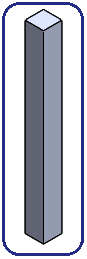
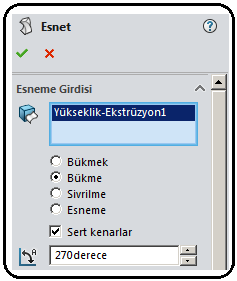
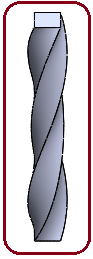
Şekil 1 Şekil 2:Özellik yöneticisi Şekil 3 4.Esneme Girdisi (Flex Input) bölümündeki işlemler:
♦ Esnetilecek Gövdeler kısmındaki boşluğa tıklanır ve parça seçilir.
kısmındaki boşluğa tıklanır ve parça seçilir.
♦ Bükme –Burkulma (Twisting) seçeneği seçilir. (Burada tercüme hatası var.)
♦ Açı (Angle) kısmına burkulma açı değeri girilir.
kısmına burkulma açı değeri girilir.
♦ Tamam düğmesine tıklanarak burkulma işlemi gerçekleştirilir (Şekil 3).
düğmesine tıklanarak burkulma işlemi gerçekleştirilir (Şekil 3).
5. Şekil 4’ de Esnet (Flex) komutuyla silindirik düz dişliden silindirik helis dişlinin elde edilmesi görülmektedir.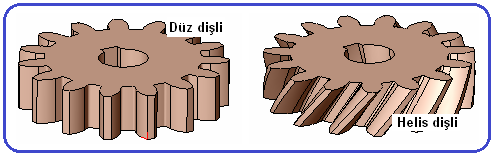
Şekil 4:Düz ve helis dişliler 2.PARÇALARIN BİR BÖLÜMÜNÜN BURKULMASI (Twisting)
Parçaların bir bölümünün burkulması için aşağıdaki işlem sırası uygulanır:
1. Şekil 5’ deki burkulmayı elde etmek için Şekil 6’ da gösterilen Esnet özellik yöneticisindeki parametreler kullanılır. 2. Açı 180 derece, Budama Düzlemi1 (Trim Plane 1) 50 mm yukarı, Budama Düzlemi 2 (Trim Plane 2) 50 mm aşağı alındı.
derece, Budama Düzlemi1 (Trim Plane 1) 50 mm yukarı, Budama Düzlemi 2 (Trim Plane 2) 50 mm aşağı alındı. 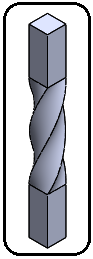
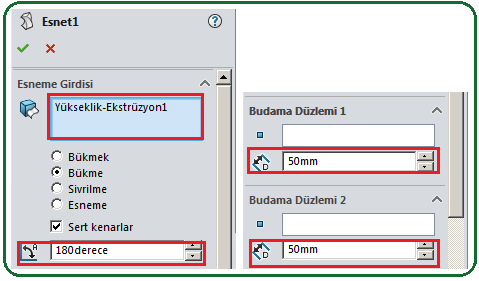
Şekil 5 Şekil 6:”Esnet” özellik yöneticisi ve parametreler 3.PARÇALARA EĞİM VEME (Tapering)
Parçalara eğim vermek için aşağıdaki işlem basamakları uygulanır:
1.Uygulama için 20x20x200 boyutlarında bir kutu oluşturalım (Şekil 7).
2. Esnet (Flex) komutu çalıştırılır ve Esnet özellik yöneticisi görüntülenir. Esnetme için Gövdeler kısmındaki boşluğa tıklanır ve obje seçilir. Bir ön izleme görüntülenir (Şekil 8). Ön izlemede görüldüğü gibi objenin tam ortasına Triad yerleşir. Eğim verme işlemi triad’ ın merkezine göre yapılır.
kısmındaki boşluğa tıklanır ve obje seçilir. Bir ön izleme görüntülenir (Şekil 8). Ön izlemede görüldüğü gibi objenin tam ortasına Triad yerleşir. Eğim verme işlemi triad’ ın merkezine göre yapılır.
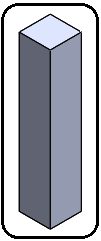
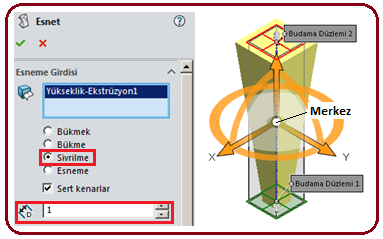
Şekil 7 Şekil 8: Özellik yöneticisi ve ön izleme görüntüsü 2. Özellik yöneticisinde Esneme Girdisi (Flex Input) bölümünde aşağıdaki düzenlemeler yapılır:
♦Sivrilme (Tapering) seçeneği seçilir.
♦ Sivrilik faktörü (Taper factor) kısmına 0.5, 1, 1.5 gibi bir koniklik katsayı değeri girilir.
kısmına 0.5, 1, 1.5 gibi bir koniklik katsayı değeri girilir.
3. Tamam düğmesine tıklanarak eğim verme işlemi gerçekleştirilir (Şekil 9). Şekil 10’ da düz dişli çarktan konik dişli çark oluşturulduğu görülmektedir.
düğmesine tıklanarak eğim verme işlemi gerçekleştirilir (Şekil 9). Şekil 10’ da düz dişli çarktan konik dişli çark oluşturulduğu görülmektedir. 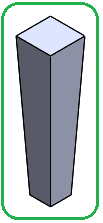
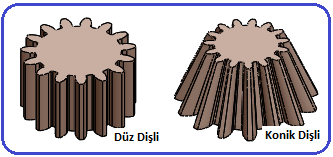
Şekil 9 Şekil 10:Düz Dişli ve Konik Dişli 4.PARÇALARIN UZATILMASI (Streching)
Parçaları uzatmak için aşağıdaki işlem sırası uygulanır:
1. Uygulama parçası için yine dişli çarkı kullanalım. Esnet (Flex) komutu çalıştırılır. Esnet özellik yöneticisi görüntülenir ve Esneme Girdileri (Flex Input) bölümündeki Esneme (Stretching) seçeneği seçilir.
2. Dişli çark seçilir ve alt taban yüzeyine Budama Düzlemi 1 (Trim Plane 1), üst yüzeyine Budama Düzlemi 2 (Trim Plane 2) isimlerinde düzlemler, tam ortasına Bükme Ekseni (Bend Axis) isminde eksen takımı yerleşir. Eğer düzlemler alt ve üst tabana yerleşmedilerse özellik yöneticisinin Triad bölümündeki döndürme açıları kullanılarak yerleştirilir (Şekil 11).
3. Budama Düzlemleri ayarlandıktan sonra Esneme Girdileri (Flex Input) bölümündeki Esneme Uzaklığı (Streching Distance)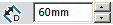 kısmına uzatma değeri girilir.
kısmına uzatma değeri girilir.
4. Tamam düğmesine tıklanarak uzatma işlemi gerçekleştirilir (Şekil 12).
düğmesine tıklanarak uzatma işlemi gerçekleştirilir (Şekil 12). 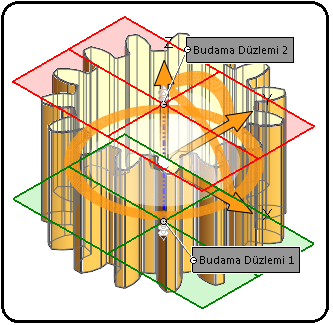
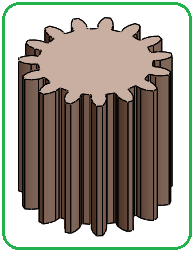
Şekil 11:Budama düzlemleri Şekil 12:Uzatma işlemi
 -2 1.PARÇALARIN TAMAMININ BURKULMASI (Twisting)
-2 1.PARÇALARIN TAMAMININ BURKULMASI (Twisting)Bir parçanın bir ucu sabitlenip diğer ucundan ekseni etrafında döndürülmesine burkma veya burkulma denir. Mühendislik hesaplarında önemli bir yer tutar. Parçaların burkulması için aşağıdaki işlem sırası kullanılır:
1. Uygulama için 20x20x200 boyutlarında bir kutu oluşturalım (Şekil 1).
2. Esnet (Flex)
 komutu çalıştırılır.
komutu çalıştırılır.3. Esnet özellik yöneticisi görüntülenir (Şekil 2) ve aşağıdaki düzenlemeler yapılır:
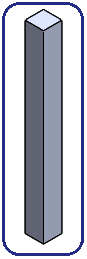
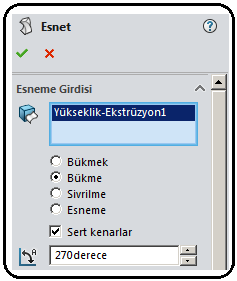
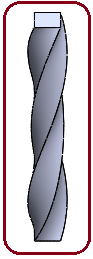
Şekil 1 Şekil 2:Özellik yöneticisi Şekil 3 4.Esneme Girdisi (Flex Input) bölümündeki işlemler:
♦ Esnetilecek Gövdeler
 kısmındaki boşluğa tıklanır ve parça seçilir.
kısmındaki boşluğa tıklanır ve parça seçilir.♦ Bükme –Burkulma (Twisting) seçeneği seçilir. (Burada tercüme hatası var.)
♦ Açı (Angle)
 kısmına burkulma açı değeri girilir.
kısmına burkulma açı değeri girilir.♦ Tamam
 düğmesine tıklanarak burkulma işlemi gerçekleştirilir (Şekil 3).
düğmesine tıklanarak burkulma işlemi gerçekleştirilir (Şekil 3).5. Şekil 4’ de Esnet (Flex) komutuyla silindirik düz dişliden silindirik helis dişlinin elde edilmesi görülmektedir.
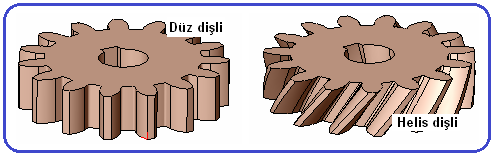
Şekil 4:Düz ve helis dişliler 2.PARÇALARIN BİR BÖLÜMÜNÜN BURKULMASI (Twisting)
Parçaların bir bölümünün burkulması için aşağıdaki işlem sırası uygulanır:
1. Şekil 5’ deki burkulmayı elde etmek için Şekil 6’ da gösterilen Esnet özellik yöneticisindeki parametreler kullanılır. 2. Açı 180
 derece, Budama Düzlemi1 (Trim Plane 1) 50 mm yukarı, Budama Düzlemi 2 (Trim Plane 2) 50 mm aşağı alındı.
derece, Budama Düzlemi1 (Trim Plane 1) 50 mm yukarı, Budama Düzlemi 2 (Trim Plane 2) 50 mm aşağı alındı. 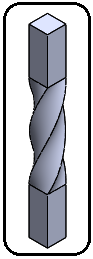
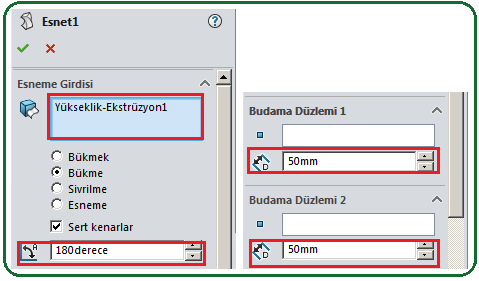
Şekil 5 Şekil 6:”Esnet” özellik yöneticisi ve parametreler 3.PARÇALARA EĞİM VEME (Tapering)
Parçalara eğim vermek için aşağıdaki işlem basamakları uygulanır:
1.Uygulama için 20x20x200 boyutlarında bir kutu oluşturalım (Şekil 7).
2. Esnet (Flex) komutu çalıştırılır ve Esnet özellik yöneticisi görüntülenir. Esnetme için Gövdeler
 kısmındaki boşluğa tıklanır ve obje seçilir. Bir ön izleme görüntülenir (Şekil 8). Ön izlemede görüldüğü gibi objenin tam ortasına Triad yerleşir. Eğim verme işlemi triad’ ın merkezine göre yapılır.
kısmındaki boşluğa tıklanır ve obje seçilir. Bir ön izleme görüntülenir (Şekil 8). Ön izlemede görüldüğü gibi objenin tam ortasına Triad yerleşir. Eğim verme işlemi triad’ ın merkezine göre yapılır.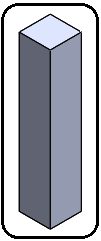
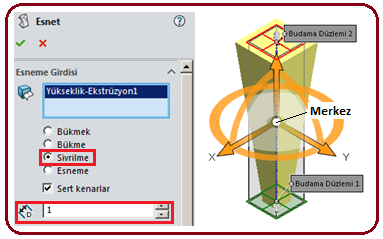
Şekil 7 Şekil 8: Özellik yöneticisi ve ön izleme görüntüsü 2. Özellik yöneticisinde Esneme Girdisi (Flex Input) bölümünde aşağıdaki düzenlemeler yapılır:
♦Sivrilme (Tapering) seçeneği seçilir.
♦ Sivrilik faktörü (Taper factor)
 kısmına 0.5, 1, 1.5 gibi bir koniklik katsayı değeri girilir.
kısmına 0.5, 1, 1.5 gibi bir koniklik katsayı değeri girilir.3. Tamam
 düğmesine tıklanarak eğim verme işlemi gerçekleştirilir (Şekil 9). Şekil 10’ da düz dişli çarktan konik dişli çark oluşturulduğu görülmektedir.
düğmesine tıklanarak eğim verme işlemi gerçekleştirilir (Şekil 9). Şekil 10’ da düz dişli çarktan konik dişli çark oluşturulduğu görülmektedir. 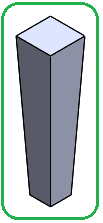
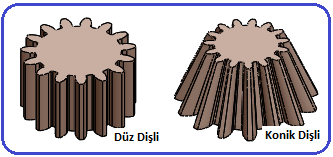
Şekil 9 Şekil 10:Düz Dişli ve Konik Dişli 4.PARÇALARIN UZATILMASI (Streching)
Parçaları uzatmak için aşağıdaki işlem sırası uygulanır:
1. Uygulama parçası için yine dişli çarkı kullanalım. Esnet (Flex) komutu çalıştırılır. Esnet özellik yöneticisi görüntülenir ve Esneme Girdileri (Flex Input) bölümündeki Esneme (Stretching) seçeneği seçilir.
2. Dişli çark seçilir ve alt taban yüzeyine Budama Düzlemi 1 (Trim Plane 1), üst yüzeyine Budama Düzlemi 2 (Trim Plane 2) isimlerinde düzlemler, tam ortasına Bükme Ekseni (Bend Axis) isminde eksen takımı yerleşir. Eğer düzlemler alt ve üst tabana yerleşmedilerse özellik yöneticisinin Triad bölümündeki döndürme açıları kullanılarak yerleştirilir (Şekil 11).
3. Budama Düzlemleri ayarlandıktan sonra Esneme Girdileri (Flex Input) bölümündeki Esneme Uzaklığı (Streching Distance)
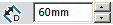 kısmına uzatma değeri girilir.
kısmına uzatma değeri girilir. 4. Tamam
 düğmesine tıklanarak uzatma işlemi gerçekleştirilir (Şekil 12).
düğmesine tıklanarak uzatma işlemi gerçekleştirilir (Şekil 12). 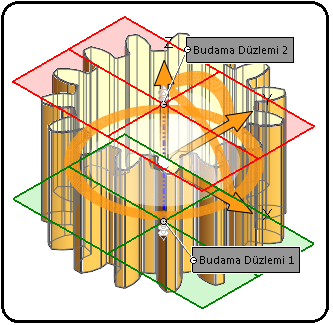
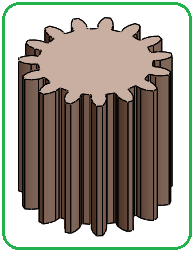
Şekil 11:Budama düzlemleri Şekil 12:Uzatma işlemi



